解决win10右键个性化和显示设置打不开的三种方法
更新日期:2023-10-19 12:14:03
来源:转载
我们经常会通过右键直接打开个性化和显示设置来进行一些操作,但是有win10用户发现自己右键桌面无法打开个性化和显示设置,这是怎么回事?如果你也遇到了相同的问题,不妨看看下面的解决办法。 ![]()
技术员win10系统非ghost下载纯净版V2023 [电脑系统]
大小:4.84 GB 类别:技术员 立即下载解决方法一:
注册表定位至“HKEY_CURRENT_USER\Software\Classes”,在该文件夹中找到“ms-settings”项,右键进行删除。
PS:由于此操作涉及到修改注册表,建议您先打开注册表、点击左上角文件、导出备份。(Cortana中输入regedit,回车打开注册表)
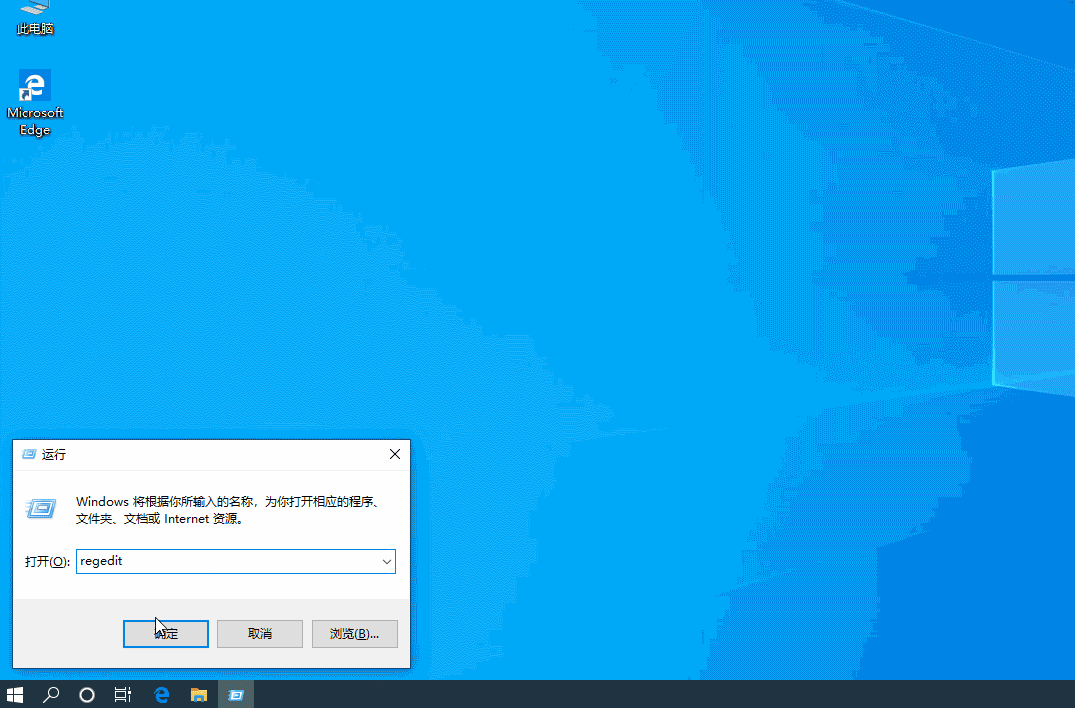
解决方法二:
1、首先尝试将电脑里安装的安全软件都关闭或直接卸载。
2、借助按下键盘“win+r”打开运行。
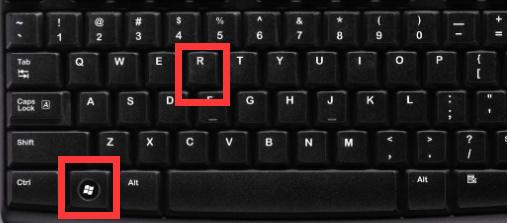
3、然后输入“MSConfig”回车打开系统配置。
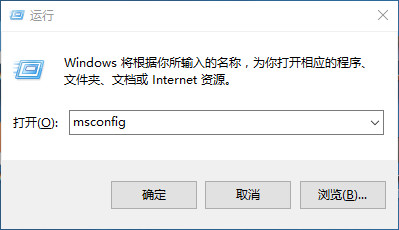
4、随后点击“服务”,并勾选左下角“隐藏所有 Microsoft 服务”并点击右下角将他们全部禁用。
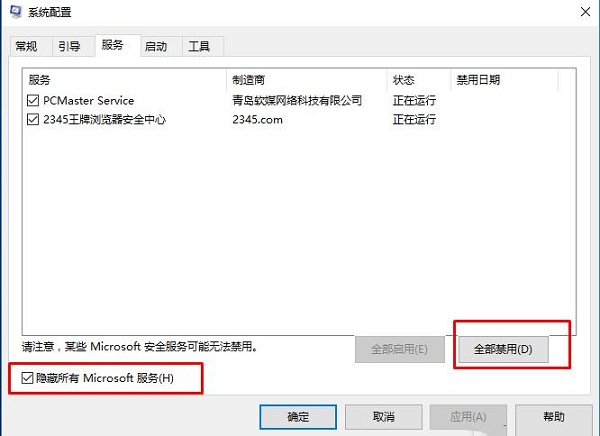
4、再进入“启动”打开“任务管理器”。
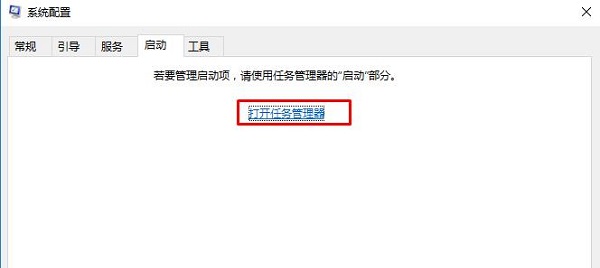
5、在其中点击“启动”选项卡,将所有启动项都禁用,再重启电脑看看能否解决。
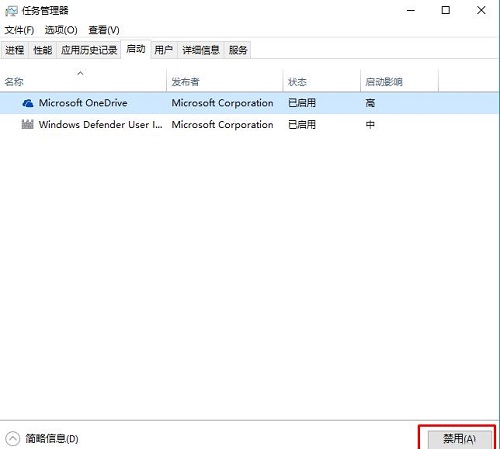
解决方法三:
1、上述方法无效的话,我们可以右键点选桌面左下角Windows图标,选择【Microsoft Powershell(管理员)】
2、借助依次输入以下指令:
Dism /Online /Cleanup-Image /CheckHealth,按回车
Dism /Online /Cleanup-Image /ScanHealth,按回车
Dism /Online /Cleanup-Image /RestoreHealth,按回车
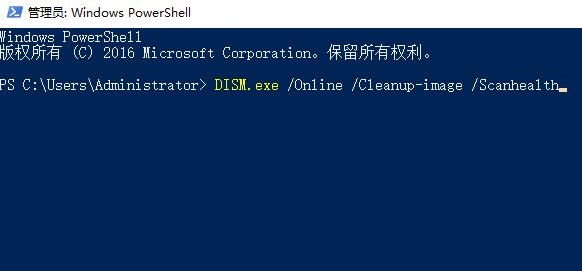
3、等待运行完成后,再输入sfc /scannow,按回车并重启电脑即可。
4、如果运行中途弹出“有一些文件无法修复”,那就重复上述步骤几次。








